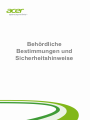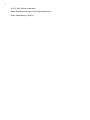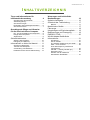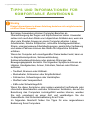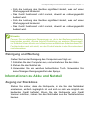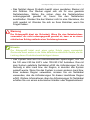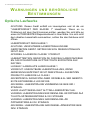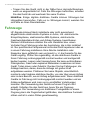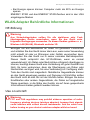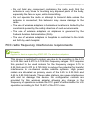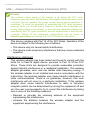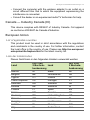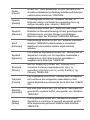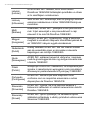- 1
Behördliche
Bestimmungen und
Sicherheitshinweise

2 -
© 2015. Alle Rechte vorbehalten.
Behördliche Bestimmungen und Sicherheitshinweise
Diese Überarbeitung: 08/2015

Inhaltsverzeichnis - 3
INHALTSVERZEICHNIS
Tipps und Informationen für
komfortable Anwendung 4
Schaffen einer angenehmen
Arbeitsumgebung........................................ 5
Schutz Ihrer Augen ..................................... 5
Entwickeln guter Arbeitsgewohnheiten....... 6
Schutz Ihrer Ohren...................................... 7
Grundlegende Pflege und Hinweise
für die Arbeit mit Ihrem Computer 8
Ein- und Ausschalten Ihres Computers ...... 8
Pflege Ihres Computers .............................. 9
Allgemeines ................................................ 9
Sicherheitshinweise............................... 10
Wartung des Produkts .............................. 10
Reinigung und Wartung ............................ 11
Informationen zu Akku und Netzteil....... 11
Zugang zur Steckdose.............................. 11
Trennen der Netzquelle ............................ 12
Verwendung von Netzstrom...................... 12
Richtlinien für die sichere Akkunutzung.... 14
Warnungen und behördliche
Bestimmungen 16
Optische Laufwerke............................... 16
Sicherheit der Telefonleitung ................. 17
Notrufe ...................................................... 17
Medizinische Geräte.............................. 17
Fahrzeuge.............................................. 18
Umgebungen mit Explosionsgefahr....... 19
Bestimmungen zur Entsorgung ............. 19
ENERGY STAR..................................... 20
WLAN-Adapter Behördliche
Informationen......................................... 21
HF-Störung ............................................... 21
Use on aircraft........................................... 21
The wireless adapter and your health....... 22
USA — FCC and FAA............................... 22
FCC radio frequency interference
requirements............................................. 23
Canada — Industry Canada (IC) .............. 25
European Union........................................ 25
Konform mit der russischen
behördlichen Zertifikation.......................... 31

4 - Tipps und Informationen für komfortable Anwendung
TIPPS UND INFORMATIONEN FÜR
KOMFORTABLE ANWENDUNG
Bei langer Anwendung können Computer-Benutzer an
Überanstrengung der Augen und Kopfschmerzen leiden. Anwender
setzen sich auch dem Risiko von körperlichen Schäden aus, wenn sie
über viele Stunden hinweg an einem Computer arbeiten. Lange
Arbeitszeiten, falsche Sitzposition, schlechte Arbeitsgewohnheiten,
Stress, unangemessene Arbeitsbedingungen, persönliche Verfassung
und andere Faktoren können das Risiko für körperliche Schäden
erhöhen.
Wenn der Computer auf unsachgemäße Weise bedient wird, kann es
zu Karpaltunnelsyndrom, Sehnenentzündung,
Sehnenscheidenentzündung oder anderen Störungen des
Bewegungsapparats kommen. Die folgenden Symptome können an
Händen, Handgelenken, Armen, Schultern, Nacken oder Rücken
auftreten:
• Taubheit, Brennen oder Kribbeln.
• Muskelkater, Schmerzen oder Empfindlichkeit.
• Schmerzen, Schwellungen oder Herzklopfen.
• Steifheit oder Verspanntheit.
• Kälte oder Schwächegefühl.
Wenn Sie diese Symptome oder andere wiederholt auftretende oder
chronische Beschwerden und/oder Schmerzen feststellen, die auf die
Benutzung des Computers zurückgeführt werden können, wenden
Sie sich umgehend an einen Arzt und verständigen Sie die
Gesundheits- und Sicherheitsabteilung Ihrer Firma.
Im folgenden Abschnitt finden Sie Tipps für eine angenehmere
Bedienung Ihres Computers.
Wichtig
Einige Informationen in dieser Anleitung beziehen sich möglicherweise
nicht auf Ihren Computer.

Tipps und Informationen für komfortable Anwendung - 5
Schaffen einer angenehmen Arbeitsumgebung
Richten Sie das Arbeitsumfeld so angenehm wie möglich ein, indem
Sie den Sichtwinkel des Monitors anpassen, eine Fußablage
verwenden oder die Sitzposition für maximalen Komfort einstellen.
Beachten Sie die folgenden Tipps:
• Vermeiden Sie, zu lange die gleiche Position einzuhalten.
• Vermeiden Sie, sich nach vorne zu beugen oder nach hinten zu
lehnen.
• Stehen Sie regelmäßig auf, und gehen Sie umher, um Ihre
Beinmuskeln zu lockern.
• Machen Sie kurze Pausen, um Nacken und Schultern zu
entspannen.
• Vermeiden Sie das Anspannen Ihrer Muskeln oder das Anheben
Ihrer Schultern.
• Stellen Sie den Monitor, die Tastatur und die Maus in angenehmer
Reichweite auf.
• Falls Sie den Monitor häufiger ansehen als Dokumente, stellen Sie
ihn in der Mitte des Schreibtisches auf, um die Anspannung Ihres
Nackens gering zu halten.
Schutz Ihrer Augen
Ihre Augen können durch lange Benutzung des Monitors, das Tragen
falscher Brillen oder Kontaktlinsen, grelles Licht, eine zu starke
Raumbeleuchtung, unscharfe Bildschirme, sehr kleine Schrift und
eine Anzeige mit niedrigem Kontrast belastet werden. Im folgenden
Abschnitt finden Sie Empfehlungen darüber, wie Sie die Belastung
Ihrer Augen verringern können.
Augen
• Ruhen Sie Ihre Augen in regelmäßigen Abständen aus.
• Schauen Sie von Zeit zu Zeit weg vom Monitor auf einen entfernten
Punkt, um den Augen eine Pause zu gönnen.
• Blinzeln Sie häufig, um zur verhindern, dass Ihre Augen zu trocken
werden.

6 - Tipps und Informationen für komfortable Anwendung
Anzeige
• Halten Sie die Anzeige stets sauber.
• Die Augen sollten sich über dem oberen Rand der Anzeige
befinden, so dass sie nach unten gerichtet sind, wenn Sie auf die
Mitte der Anzeige schauen.
• Stellen Sie die Helligkeit und/oder den Kontrast der Anzeige auf
eine angenehme Stufe ein, um Text besser lesen und Grafiken
deutlicher sehen zu können.
• Vermeiden Sie auf folgende Weise grelles Licht und Reflektionen:
• Stellen Sie Ihre Anzeige so auf, dass die Seite zum Fenster oder
zu einer anderen Lichtquelle zeigt
• Minimieren Sie das Licht im Raum, indem Sie Gardinen,
Vorhänge oder Jalousien verwenden
• Verwenden Sie eine geeignete Lichtquelle
• Ändern Sie den Ansichtswinkel der Anzeige
• Verwenden Sie einen Filter, der grelles Licht reduziert
• Verwenden Sie einen Blendschutz, z. B. ein Stück Karton, dass
oben auf dem Monitor angebracht wird
• Vermeiden Sie es, aus einem ungünstigen Winkel auf die Anzeige
zu sehen
• Schauen Sie nicht über einen längeren Zeitraum direkt in helle
Lichtquellen
Entwickeln guter Arbeitsgewohnheiten
Die folgenden Gewohnheiten bei der Arbeit erlauben Ihnen,
entspannter und produktiver mit Ihrem Computer zu arbeiten:
• Machen Sie regelmäßig und oft kurze Pausen.
• Machen Sie regelmäßig Dehnübungen.
• Atmen Sie so oft wie möglich frische Luft ein.
• Treiben Sie regelmäßig Sport und halten Sie sich gesund.

Tipps und Informationen für komfortable Anwendung - 7
Schutz Ihrer Ohren
Bitte beachten Sie die folgenden, von Experten verfassten Hinweise,
um Ihr Gehör zu schützen.
• Erhöhen Sie die Lautstärke nach und nach, bis Sie den Ton deutlich
und angenehm hören können.
• Erhöhen Sie nicht die Lautstärke, nachdem Ihre Ohren sich an sie
gewöhnt haben.
• Hören Sie nicht über einen längeren Zeitraum Musik mit hoher
Lautstärke.
• Erhöhen Sie nicht die Lautstärke, um Umgebungsgeräusche zu
übertönen.
• Verringern Sie die Lautstärke, wenn Sie Personen neben sich nicht
verstehen können.
Warnung
Das Benutzen des Rechners auf dem Sofa oder im Bett wird nicht
empfohlen. Falls sich dies nicht vermeiden lässt, arbeiten Sie nur
jeweils für kurze Zeit, legen Sie häufig eine Pause ein und machen Sie
Dehnübungen.
Warnung
Bleibende Hörschäden können entstehen, wenn Hörkapseln
oder Kopfhörer über einen längeren Zeitraum mit hoher
Lautstärke benutzt werden.

8 - Grundlegende Pflege und Hinweise für die Arbeit mit Ihrem Computer
GRUNDLEGENDE PFLEGE UND
H
INWEISE FÜR DIE ARBEIT MIT IHREM
COMPUTER
Lesen Sie diese Anweisungen bitte sorgfältig durch. Bewahren Sie
dieses Dokument auf, um später darauf zurückgreifen zu können.
Befolgen Sie alle am Produkt befindlichen Warnungen und
Anweisungen.
Ein- und Ausschalten Ihres Computers
Drücken Sie auf die Ein/Aus-Taste und lassen sie los, um den
Computer einzuschalten. Im Übersichtsblatt sehen Sie, wo sich die
Ein/Aus-Taste befindet.
Sie können den Computer auf folgende Weise ausschalten:
• Verwenden Sie den Windows-Befehl zum Herunterfahren: Drücken
Sie auf die Windows-Taste + <C> und klicken Sie auf
Einstellungen > Ein/Ausund anschließend auf Herunterfahren.
Wenn Sie den Computer für eine kurze Weile herunterfahren, aber
nicht ganz abschalten möchten, können Sie auf folgende Weise den
Ruhezustand aktivieren:
• Drücken Sie auf die Ein/Aus-Taste.
Sie können Energie sparen aktivieren, indem Sie <Fn> + <F4
drücken>.
Hinweis
Wenn Sie den Computer nicht normal ausschalten können, drücken und
halten Sie die Ein/Aus-Taste mehr als vier Sekunden, um den Computer
herunterzufahren. Wenn Sie den Computer ausgeschaltet haben und ihn
wieder einschalten möchten, warten Sie mindestens zwei Sekunden vor dem
Wiedereinschalten.

Grundlegende Pflege und Hinweise für die Arbeit mit Ihrem Computer - 9
Pflege Ihres Computers
Bei guter Pflege werden Sie viel Freude an Ihrem Computer haben.
• Setzen Sie den Computer nicht direktem Sonnenlicht aus. Stellen
Sie ihn nicht in der Nähe von Wärmequellen (z. B. Heizungen) auf.
• Setzen Sie den Computer keinen Temperaturen von weniger als
0
°C (32°F) oder mehr als 50°C (122°F) aus.
• Setzen Sie den Computer keinen magnetischen Feldern aus.
• Setzen Sie den Computer weder Feuchtigkeit noch Nässe aus.
• Bespritzen Sie den Computer nicht mit Wasser oder anderen
Flüssigkeiten.
• Setzen Sie den Computer keinen Stößen oder Vibrationen aus.
• Setzen Sie den Computer weder Staub noch Schmutz aus.
• Stellen Sie niemals Objekte auf den Computer.
• Klappen Sie das Computer-Display nicht heftig zu, wenn Sie es
schließen.
• Stellen Sie den Computer niemals auf unebenen Oberflächen auf.
Allgemeines
• Gebrauchen Sie das Gerät nicht in der Nähe von Wasser.
• Stellen Sie das Gerät nicht auf einen unstabilen Wagen, Ständer
oder Tisch. Das Gerät könnte herunterfallen und dadurch ernsthaft
beschädigt werden.
• Schlitze und Öffnungen dienen der Belüftung; dies garantiert den
verlässlichen Betrieb des Geräts und schützt es vor Überhitzung.
Diese Öffnungen dürfen auf keinen Fall zugestellt oder verdeckt
werden. Verdecken Sie die Öffnungen nicht, indem Sie das Gerät
auf ein Bett, ein Sofa, einen Teppich oder auf eine ähnliche
Oberfläche legen. Dieses Gerät sollte auf keinen Fall in der Nähe
eines Heizgeräts, eines Heizkörpers oder in einem Gehäuse
installiert werden, es sei denn, es ist für ausreichende Belüftung
gesorgt.
• Stecken Sie auf keinen Fall irgendwelche Objekte durch die
Gehäuseschlitze, da hierbei Teile mit gefährlicher Spannung berührt
oder kurzgeschlossen werden können, was zu Feuer oder
elektrischem Schlag führen kann. Verschütten Sie auf keinen Fall
irgendwelche Flüssigkeiten über das Gerät.

10 - Grundlegende Pflege und Hinweise für die Arbeit mit Ihrem Computer
• Um die Beschädigung interner Komponenten und das Auslaufen
von Akkus zu vermeiden, sollten Sie das Produkt nicht auf eine
vibrierende Oberfläche stellen.
• Verwenden Sie das Gerät nicht, während Sie Sport treiben oder an
einem Ort, an dem es Vibrationen ausgesetzt wird, da dies zu
Kurzschlüssen führen oder die sich drehenden Komponenten, die
Festplatte und das optische Laufwerk beschädigen kann. Außerdem
besteht die Gefahr, dass der Lithium-Akku beschädigt wird.
• Die Unterseite, Bereiche in der Nähe von Belüftungsöffnungen und
das Netzteil können heiß werden. Um eine Verletzung zu
vermeiden, sollten Sie diese Teile und Stellen nicht berühren.
• Das Gerät und sein Zubehör können kleinere Teile beinhalten.
Halten Sie diese Teile außerhalb der Reichweite von Kleinkindern
auf.
• Die Oberflächentemperatur der Unterseite steigt während des
normalen Betriebs, besonders dann, wenn das Netzteil
angeschlossen ist. Wenn Sie freiliegende Haut über einen längeren
Zeitraum der Oberfläche aussetzen, kann dies zu Unbehagen oder
sogar Verbrennungen führen.
Sicherheitshinweise
Wartung des Produkts
Versuchen Sie nicht, das Gerät selbst zu reparieren, da Sie durch
Öffnen oder Abnehmen der Gehäuseteile mit gefährlichen
Stromspannungen in Berührung kommen können oder andere
Gefahren bestehen. Überlassen Sie sämtliche Wartungsarbeiten
qualifiziertem Servicepersonal.
Ziehen Sie in den folgenden Fällen den Netzstecker und wenden Sie
sich an qualifiziertes Servicepersonal:
• Das Stromkabel oder der Stecker beschädigt, geschnitten oder
ausgefranst ist.
• Flüssigkeit in das Produkt verschüttet wurde.
• Das Produkt Regen oder Wasser ausgesetzt war.
• Das Produkt fallen gelassen oder das Gehäuse beschädigt wurde.

Grundlegende Pflege und Hinweise für die Arbeit mit Ihrem Computer - 11
• Sich die Leistung des Gerätes signifikant ändert, was auf einen
Wartungsgrund hindeutet.
• Das Gerät funktioniert nicht normal, obwohl es ordnungsgemäß
bedient wird.
• Sich die Leistung des Gerätes signifikant ändert, was auf einen
Wartungsgrund hindeutet.
• Das Gerät funktioniert nicht normal, obwohl es ordnungsgemäß
bedient wird.
Reinigung und Wartung
Gehen Sie bei der Reinigung des Computers wie folgt vor:
1.Schalten Sie den Computer aus, und entnehmen Sie den Akku.
2.Ziehen Sie das Netzteil ab.
3.Verwenden Sie ein weiches befeuchtetes Tuch. Verwenden Sie
keine flüssigen Reinigungsmittel oder Sprays.
Informationen zu Akku und Netzteil
Zugang zur Steckdose
Stellen Sie sicher, dass die Netzquelle, in die Sie das Netzkabel
einstecken, einfach zugänglich ist und sich so nah wie möglich am
bedienten Gerät befindet. Wenn Sie die Netzquelle vom Gerät
trennen möchten, ziehen Sie das Netzkabel aus der Netzsteckdose
heraus.
Hinweis
Passen Sie nur diejenigen Steuerungen an, da in der Bedienungsanleitung
beschrieben werden, da eine falsche Einstellung von anderen Steuerungen
zu Schäden führen könnte und oftmals einen erheblichen Arbeitsaufwand für
Fachtechniker nach sich zieht, um das Produkt wieder in den Normalzustand
zurückzusetzen.

12 - Grundlegende Pflege und Hinweise für die Arbeit mit Ihrem Computer
Trennen der Netzquelle
Beachten Sie bitte die folgenden Hinweise, wenn Sie Netzkabel an
das Netzteil anschließen oder von ihm abtrennen:
Schließen Sie das Netzteil an, bevor Sie es mit der Netzsteckdose
verbinden.
Trennen Sie es ab, bevor Sie das Netzteil vom Computer trennen.
Falls das System über mehrere Netzquellen verfügt, unterbrechen Sie
die Stromversorgung zum System, indem Sie alle Netzkabel von den
Netzteilen abtrennen.
Verwendung von Netzstrom
• Schließen Sie das Netzteil nicht an andere Geräte an.
• Fassen Sie niemals am Kabel, sondern immer direkt am Stecker an,
wenn Sie das Netzkabel aus der Steckdose ziehen.
• Die Stromversorgung des Geräts muss mit den Angaben auf dem
Typenschild des Geräts übereinstimmen. Wenn Sie nicht sicher
sind, welche Netzspannung vor Ort verwendet wird, fragen Sie Ihren
Händler oder Ihr lokales Stromversorgungsunternehmen.
• Stellen Sie nichts auf das Netzkabel. Stellen sie das Gerät nicht an
einem Ort auf, an dem Personen auf das Kabel treten können.
• Wenn Sie ein Verlängerungskabel verwenden, vergewissern Sie
sich, dass die Summe der Leistung aller am Verlängerungskabel
angeschlossenen Geräte nicht den zulässigen Wert des
Verlängerungskabels übersteigt. Achten Sie ebenfalls darauf, dass
der Wert aller an einem Stromkreis angeschlossenen Geräte nicht
über dem der Sicherung liegt.
• Überlasten Sie nicht die Netzsteckdose, den Mehrfachstecker oder
die Anschlussdose, indem Sie zu viele Geräte anschließen. Die
Gesamtbelastung darf 80% der vorgesehenen Last für den
Stromkreis nicht überschreiten. Falls Sie einen Mehrfachstecker
verwenden, sollte die Last nicht mehr als 80% der Eingabeleistung
für den Stecker betragen.

Grundlegende Pflege und Hinweise für die Arbeit mit Ihrem Computer - 13
• Das Netzteil dieses Produkts besitzt einen geerdeten Stecker mit
drei Drähten. Der Stecker eignet sich nur für eine geerdete
Netzsteckdose. Stellen Sie sicher, dass die Netzsteckdose
ordnungsgemäß geerdet ist, bevor Sie den Netzstecker
anschließen. Stecken Sie den Stecker nicht in eine Steckdose, die
nicht geerdet ist. Wenden Sie sich an Ihren Elektriker, wenn Sie
Fragen haben.
• Das System lässt sich mit unterschiedlichen Spannungen, von 100
bis 120 oder 220 bis 240 V oder 100-240 V AC betreiben. Das mit
dem System gelieferte Netzkabel erfüllt die Anforderungen für die
Nutzung in dem Land bzw. der Region, in dem/der das System
gekauft wurde. Wenn Sie das System in einem anderen Land bzw.
einer anderen Region verwenden, müssen Sie ein Netzkabel
verwenden, das die Anforderungen für dieses Land/diese Region
erfüllt. Weitere Informationen über die Anforderungen für Netzkabel
erhalten Sie von einem autorisierten Händler oder Reparaturdienst.
Warnung
Der Erdungsstift dient der Sicherheit. Wenn Sie eine Netzsteckdose
verwenden, die nicht ordnungsgemäß geerdet ist, kann es zu einem
elektrischen Schlag und/oder einer Verletzung kommen.
Hinweis
Der Erdungsstift bietet auch einen guten Schutz gegen unerwartete
Geräusche durch andere in der Nähe befindliche elektrische Geräte, die die
Leistung dieses Produktes beeinträchtigen können.

14 - Grundlegende Pflege und Hinweise für die Arbeit mit Ihrem Computer
Richtlinien für die sichere Akkunutzung
Für dieses Notebook wird ein Lithium-Akku verwendet. Benutzen Sie
ihn nicht in feuchter, nasser oder ätzender Umgebung. Bringen oder
geben Sie den Akku nicht in die Nähe einer Hitzequelle, an einen Ort
mit hoher Temperatur, in starkes Sonnenlicht, in eine Mikrowelle oder
einen Druckbehälter, und setzen Sie ihn keinen Temperaturen von
mehr als 60
°C (140°F) Grad aus.
Wenn Sie diese Hinweise missachten, kann der Akku auslaufen, sich
erhitzen, explodieren oder Verletzungen und/oder Sachschäden
verursachen. Sie dürfen den Akku nicht durchbohren, öffnen oder
auseinanderbauen. Wenn der Akku ausläuft und Sie in Kontakt mit
dem auslaufenden Substrat kommen, waschen Sie Ihre Haut
gründlich mit Wasser ab, und suchen Sie dann umgehend einen Arzt
auf. Aus Sicherheitsgründen und um die Lebensdauer des Akkus zu
verlängern, ist eine Ladung bei niedrigen (unter 0
°C/32°F) oder
hohen (über 40
°C/104°F) Temperaturen nicht möglich.
Die volle Leistungsfähigkeit eines neuen Akkus wird nur erzielt, wenn
er zwei oder drei Mal komplett geladen und entladen wird. Der Akku
kann mehrere Hundert Male ge- und entladen werden, aber mit der
Zeit nimmt seine Leistungsfähigkeit ab. Wenn die Sprech- und
Standby-Zeiten deutlich kürzer als normal sind, kaufen Sie einen
neuen Akku. Verwenden Sie ausschließlich zugelassene Akkus und
laden Sie Akkus nur mit zugelassenen Ladegeräten, die für diesen
Zweck vorgesehen sind.
Warnung
Akkus können explodieren, wenn sie nicht sachgemäß behandelt
werden. Nehmen Sie Akkus nicht auseinander und werfen Sie sie nicht
ins Feuer.
Versuchen Sie nicht, Akkus zu öffnen. Bewahren Sie sie außerhalb der
Reichweite von Kindern auf.
Beachten Sie die geltenden Vorschriften, wenn Sie verbrauchte Akkus
entsorgen.
Wichtig
Ersetzen Sie den Akku nur durch einen Akku des gleichen Typs, der mit
dem Gerät geliefert wurde. Die Verwendung eines anderen Akkus kann
Feuer oder Explosion zur Folge haben.

Grundlegende Pflege und Hinweise für die Arbeit mit Ihrem Computer - 15
Verwenden Sie den Akku nur für seinen bestimmten Zweck.
Verwenden Sie kein Ladegerät und keinen Akku, das/der beschädigt
ist. Schließen Sie den Akku nicht kurz. Ein unbeabsichtigter
Kurzschluss kann auftreten, wenn durch einen metallischen
Gegenstand, etwa ein Geldstück, eine Büroklammer oder einen Stift
Plus (+) und Minuspol (-) des Akkus direkt miteinander verbunden
werden (Die Pole auf dem Akku ähneln Metallstreifen.) Seien Sie z.B.
vorsichtig, wenn Sie einen Ersatzakku in einer Tasche tragen. Bei
einem Kurzschließen der Pole kann der Akku bzw. die Gegenstände,
die den Kurzschluss verursachen, beschädigt werden.
Die Kapazität und Lebensdauer des Akkus reduziert sich, wenn er an
kalten oder warmen Orten, z.B. in einem geschlossenen Auto bei
sommer- oder winterlichen Bedingungen, liegen gelassen wird.
Achten Sie darauf, dass die Umgebungstemperatur des Akkus stets
zwischen 15
°C und 25°C (59°F und 77°F) liegt. Ein Gerät mit einem
heißen oder kalten Akku funktioniert u. U. vorübergehend nicht, selbst
wenn der Akku komplett geladen ist. Die Akkuleistung ist
insbesondere bei Temperaturen deutlich unter dem Gefrierpunkt
eingeschränkt.
Werfen Sie Akkus nicht in Feuer, da sie explodieren können. Akkus
können auch explodieren, wenn sie beschädigt sind. Entsorgen Sie
Akkus entsprechend der örtlichen Gesetze und Bestimmungen.
Geben Sie sie wenn möglich zum Recycling. Geben Sie Akkus nicht
in den Haushaltsabfall.
Schnurlose Geräte können anfällig für Störungen durch den Akku
sein, wodurch die Leistung beeinflusst werden kann.
Hinweis
Besuchen Sie www.acer.com für Informationen über die Akkulieferung.

16 - Warnungen und behördliche Bestimmungen
WARNUNGEN UND BEHÖRDLICHE
BESTIMMUNGEN
Optische Laufwerke
ACHTUNG: Dieses Gerät enthält ein Lasersystem und ist als ein
"LASERPRODUKT DER KLASSE 1" klassifiziert. Wenn es zu
Problemen mit dem Gerät kommen sollten, wenden Sie sich bitte an
einen AUTORISIERTEN Reparaturdienst in Ihrer Nähe. Um sich nicht
dem direkten Laserstrahl auszusetzen, sollten Sie das Gehäuse nicht
öffnen.
LASERPRODUKT DER KLASSE 1
ACHTUNG: UNSICHTBARE LASERSTRAHLUNG BEI
GEÖFFNETEM GERÄT. SETZEN SIE SICH DIESEN STRAHLEN
NICHT AUS.
APPAREIL A LASER DE CLASSE 1 PRODUIT
LASERATTENTION: RADIATION DU FAISCEAU LASER INVISIBLE
EN CAS D’OUVERTURE. EVITTER TOUTE EXPOSITION AUX
RAYONS.
LUOKAN 1 LASERLAITE LASER KLASSE 1
VORSICHT: UNSICHTBARE LASERSTRAHLUNG, WENN
ABDECKUNG GEÖFFNET NICHT DEM STRAHLL AUSSETZEN
PRODUCTO LÁSER DE LA CLASE I
ADVERTENCIA: RADIACIÓN LÁSER INVISIBLE AL SER ABIERTO.
EVITE EXPONERSE A LOS RAYOS.
ADVARSEL: LASERSTRÅLING VEDÅBNING SE IKKE IND I
STRÅLEN.
VARO! LAVATTAESSA OLET ALTTINA LASERSÅTEILYLLE.
VARNING: LASERSTRÅLNING NÅR DENNA DEL ÅR ÖPPNAD ÅLÅ
TUIJOTA SÅTEESEENSTIRRA EJ IN I STRÅLEN
VARNING: LASERSTRÅLNING NAR DENNA DEL ÅR
ÖPPNADSTIRRA EJ IN I STRÅLEN
ADVARSEL: LASERSTRÅLING NAR DEKSEL ÅPNESSTIRR IKKE
INN I STRÅLEN

Warnungen und behördliche Bestimmungen - 17
Sicherheit der Telefonleitung
• Trennen Sie alle Telefonleitungen vom Gerät, wenn dieses nicht
benutzt wird und/oder bevor es repariert wird.
• Um das Risiko von elektrischem Schlag durch Gewitterblitze zu
vermeiden, sollten Sie das Gerät nicht während eines Gewitters an
eine Telefonleitung anschließen.
Notrufe
Medizinische Geräte
Die Verwendung von Geräten, die Funk übertragen, einschließlich
Mobiltelefonen, kann die Funktionalität von nicht ausreichend
geschützten medizinischen Geräten beeinträchtigen. Wenden Sie
sich an einen Arzt oder den Hersteller der medizinischen Geräte, um
zu erfahren, ob die Geräte ausreichend gegen externe HF-Strahlung
geschützt sind, oder um andere Fragen zu stellen. Schalten Sie das
Gerät in Krankenhäusern und Kliniken aus, wenn Sie durch Schilder
darauf hingewiesen werden, dass die Verwendung des Geräts an
diesen Orten nicht erlaubt ist. In Krankenhäusern und Kliniken werden
u. U. Geräte verwendet, die durch externe HF-Strahlung gestört
werden können.
Herzschrittmacher. Hersteller von Herzschrittmachern empfehlen
einen Mindestabstand von 15,3 Zentimetern (6 Zoll) zwischen einem
drahtlosen Gerät und einem Herzschrittmacher, um eine Störung des
Herzschrittmachers zu verhindern. Diese Empfehlungen sind konform
mit der unabhängigen Forschung und den Empfehlungen von
Wireless Technology Research. Personen mit Herzschrittmachen
sollten auf Folgendes achten:
• Halten Sie das Gerät immer mindestens 15,3 Zentimeter (6 Zoll)
vom Herzschrittmacher entfernt.
Warnung
Sie können mit diesem Gerät keine Notrufe tätigen. Um einen Notruf
abzusetzen, müssen Sie ein Mobiltelefon oder ein anderes Telefon
verwenden.
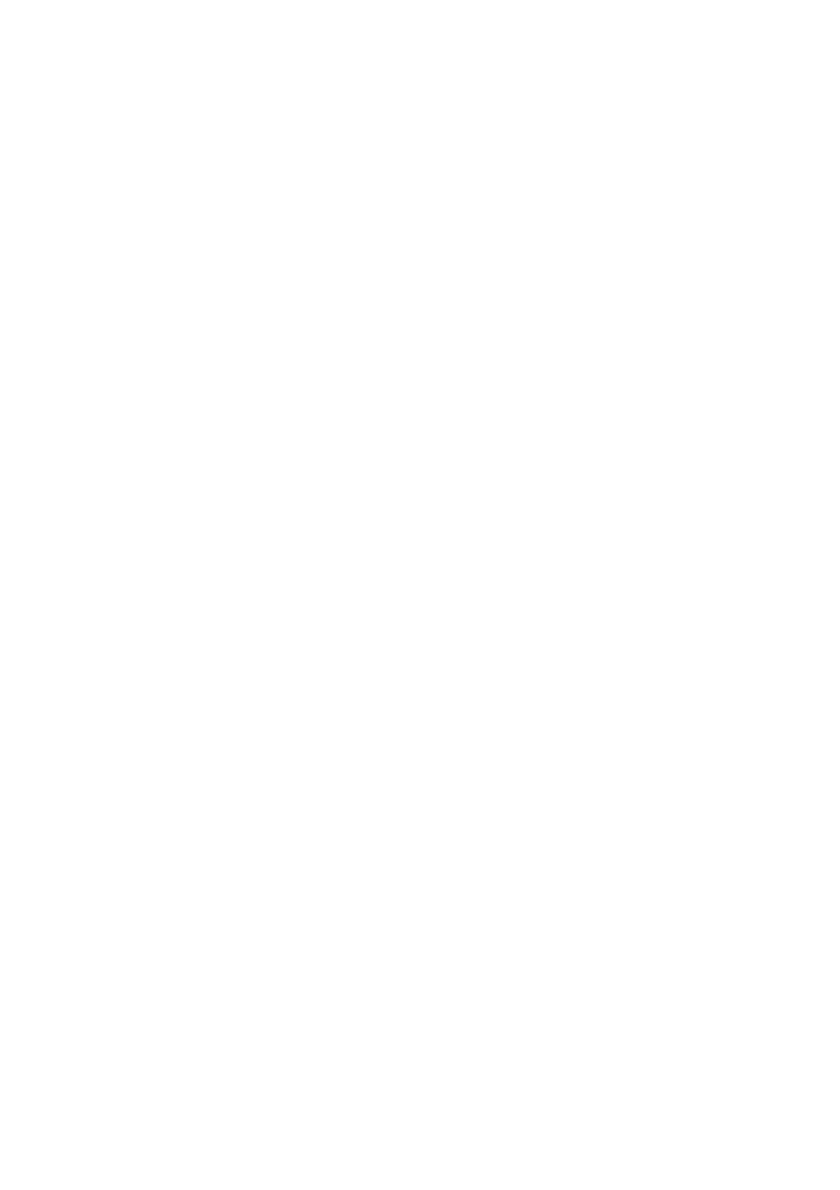
18 - Warnungen und behördliche Bestimmungen
• Tragen Sie das Gerät nicht in der Nähe Ihres Herzschrittmachers,
wenn es eingeschaltet ist. Falls Sie Störungen befürchten, schalten
Sie das Gerät ab und wechseln Sie seine Position.
Hörhilfen. Einige digitale drahtlose Geräte können Störungen bei
Hörgeräten hervorrufen. Falls es zu Störungen kommt, wenden Sie
sich bitte an Ihren Dienstanbieter.
Fahrzeuge
HF-Signale können falsch installierte oder nicht ausreichend
abgeschirmte elektronische Systeme in Autos, z.B. elektronische
Einspritzsysteme, elektronische ABS-Systeme, elektronische
Geschwindigkeitskontrollen und Airbag-Systeme, beeinflussen.
Weitere Informationen erhalten Sie vom Hersteller bzw. einem
Vertreter Ihres Fahrzeugs oder der Ausrüstung, die in ihm installiert
ist. Nur qualifiziertes Fachpersonal sollte das Gerät reparieren oder es
in einem Fahrzeug installieren. Eine falsche Installation oder
Reparatur kann gefährlich sein und macht u. U. die Garantie für das
Gerät ungültig. Prüfen Sie regelmäßig, ob alle drahtlosen Geräte in
Ihrem Fahrzeug ordnungsgemäß montiert wurden und sachgemäß
bedient werden. Lagern oder transportieren Sie keine entzündbaren
Flüssigkeiten, Gase oder explosive Materialien zusammen mit dem
Gerät, Teilen davon oder Zubehör. Denken Sie bei Fahrzeugen, die
Airbags besitzen, daran, dass die Airbags mit großer Kraft
aufgeblasen werden. Platzieren Sie keine Objekte, einschließlich
montierte oder tragbare drahtlose Geräte, vor oder über einem Airbag
oder in dem Bereich, wo ein Airbag aufgeblasen wird. Wenn drahtlose
Geräte im Fahrzeug nicht ordnungsgemäß montiert werden und ein
Airbag aufgeblasen wird, kann es zu ernsthaften Verletzungen
kommen. Die Verwendung des Geräts auf einem Flug ist nicht
erlaubt. Schalten Sie das Gerät aus, bevor Sie ein Flugzeug
besteigen. Die Verwendung von drahtlosen Funkgeräten in einem
Flugzeug kann die Flugsicherheit gefährden, das drahtlose Funknetz
stören und ist in vielen Fällen gesetzeswidrig.

Warnungen und behördliche Bestimmungen - 19
Umgebungen mit Explosionsgefahr
Schalten Sie das Gerät aus, wenn Sie sich in einem Bereich mit
potentiell explosiven Stoffen befinden. Achten Sie auf alle Schilder
und Warnhinweise. Umgebungen mit Explosionsgefahr umfassen
Bereiche, in denen Sie in der Regel dazu angehalten werden, den
Motor Ihres Fahrzeugs auszuschalten. Funken in solchen
Umgebungen können Brände und Explosionen auslösen, die zu
Verletzungen oder gar zum Tod führen können. Schalten Sie das
Gerät an Tankstellen, z. B. neben Benzinpumpen oder
Wartungsstationen, aus.
Beachten Sie Beschränkungen für die Verwendung von
Funkausrüstung an Treibstoffdepots, Lagerstätten und Vertriebsorten;
Chemieanlagen oder an Orten, an denen Explosionen durchgeführt
werden.
Orte, an denen es explosive Stoffe gibt, sind häufig, aber nicht immer,
deutlich gekennzeichnet. Hierzu zählen der Bereich unter Deck bei
Schiffen, Transport oder Lagereinrichtungen für Treibstoff (z. B.
Benzin oder Propangas) und Bereiche, in denen die Luft Chemikalien
oder Partikel wie Getreidestaub, Staub oder Metallstaub enthält.
Schalten Sie das Notebook nicht an Orten an, an denen die
Benutzung eines schnurlosen Telefons nicht erlaubt ist, oder wenn
eine solche Benutzung Interferenzen oder eine Gefahr erzeugen.
Bestimmungen zur Entsorgung
Werfen Sie dieses elektronische Gerät nicht in Ihren
Haushaltsabfall. Um Umweltverschmutzung zu minimieren
und die Umwelt bestmöglich zu schützen, sollten Sie Müll
wiederverwerten oder recyceln. Weitere Informationen zur
Entsorgung elektronischer Geräte (WEEE) finden Sie unter
www.acer-group.com/public/Sustainability
Warnung
Betreiben Sie keinen tragbaren Sender (einschließlich dieses WLAN-
Adapters) in der Nähe von ungeschützten Sprengkapseln oder in einer
explosionsgefährdeten Umgebung, es sei denn der Sender wurde für
einen solchen Einsatz modifiziert.

20 - Warnungen und behördliche Bestimmungen
ENERGY STAR
Acer-Produkte mit dem ENERGY STAR-Zeichen helfen
Ihnen dabei, Geld zu sparen, da sie weniger Energie
verbrauchen und gleichzeitig die Umwelt schonen, ohne
dass Sie dabei Einbußen bei den Features oder bei der
Leistungsfähigkeit machen müssen. Acer ist stolz darauf,
seinen Kunden Produkte mit dem ENERGY STAR-
Zeichen anbieten zu können.
Worum handelt es sich bei ENERGY STAR?
Produkte mit dem ENERGY STAR-Zeichen verbrauchen weniger
Energie und geben keine Treibhausgase aus. Sie erfüllen die strikten
Stromsparkriterien, die von der amerikanischen
Umweltschutzbehörde EPA aufgestellt wurden. Acer ist darum
bemüht, weltweit Produkte und Dienstleistungen anzubieten, die
Kunden dabei helfen, Geld und Energie zu sparen und einen Beitrag
zum Umweltschutz zu leisten. Je mehr Energie wir mit Hilfe besserer
Energieeffizienz sparen können, desto mehr wird die Emission von
Treibhausgasen verringert und desto besser wird das Risiko von
Klimawechseln verhindert. Für weitere Informationen besuchen Sie
die Webseiten www.energystar.gov oder www.energystar.gov/
powermanagement.
Acer-Produkte mit dem ENERGY STAR-Zeichen zeichnen sich durch
folgende Eigenschaften aus:
• Sie produzieren weniger Wärme und reduzieren so den
Kühlaufwand und die Erwärmung des Klimas.
• Sie deaktivieren automatisch den Monitor nach 10 Minuten an
Inaktivität und aktivieren den Energiesparmodus des Computers
nach 30 Minuten.
• Computer werden durch Tastendruck oder Bewegung der Maus
wieder aus Energie sparen aufgeweckt.
Hinweis
Die Informationen in diesem Abschnitt beziehen sich möglicherweise nicht
auf Ihren Computer.
Seite laden ...
Seite laden ...
Seite laden ...
Seite laden ...
Seite laden ...
Seite laden ...
Seite laden ...
Seite laden ...
Seite laden ...
Seite laden ...
Seite laden ...
-
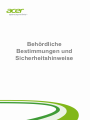 1
1
-
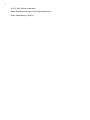 2
2
-
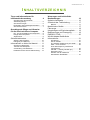 3
3
-
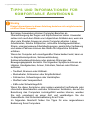 4
4
-
 5
5
-
 6
6
-
 7
7
-
 8
8
-
 9
9
-
 10
10
-
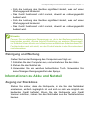 11
11
-
 12
12
-
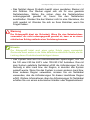 13
13
-
 14
14
-
 15
15
-
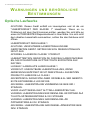 16
16
-
 17
17
-
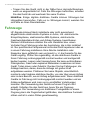 18
18
-
 19
19
-
 20
20
-
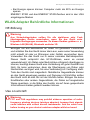 21
21
-
 22
22
-
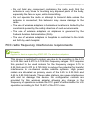 23
23
-
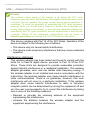 24
24
-
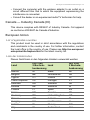 25
25
-
 26
26
-
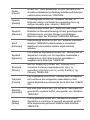 27
27
-
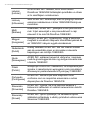 28
28
-
 29
29
-
 30
30
-
 31
31